Სარჩევი
სხვადასხვა სიმაღლისა და სიგანის უჯრედები თქვენს Excel ფურცელს დეზორგანიზებს ხდის. თქვენ შეიძლება იგრძნოთ საჭიროება, რომ გააკეთოთ უჯრედები იმავე სიმაღლეზე და სიგანეზე. ამ სტატიაში ნახავთ ხუთ გზას, რომლითაც შეძლებთ Excel-ის უჯრედების შექმნას იგივე სიმაღლით და სიგანით.
იხილეთ შემდეგი მონაცემთა ნაკრები. აქ უჯრედებს აქვთ სხვადასხვა სიმაღლე და სიგანე, რაც კარგად არ გამოიყურება. ახლა ჩვენ შევქმნით ამ მონაცემთა ნაკრების უჯრედებს იგივე სიმაღლით და სიგანით.

ჩამოტვირთეთ პრაქტიკის სამუშაო წიგნი
შექმენით Excel უჯრედები იმავე სიმაღლით და Width.xlsx
5 გზა Excel-ის უჯრედების ერთნაირი სიმაღლითა და სიგანით შესაქმნელად
1. ყველა Excel-ის უჯრედების შექმნა იგივე სიმაღლითა და სიგანით
პირველ რიგში, აირჩიეთ ყველა უჯრედები თქვენი Excel ფურცლის ზედა მარცხენა კუთხეში ისარს დაწკაპუნებით.
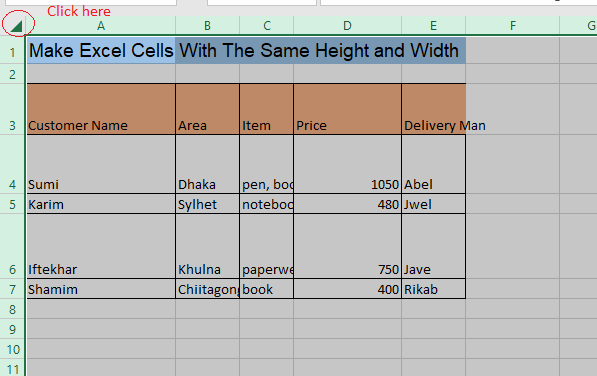
შემდეგ გადადით მთავარში> უჯრედები> დაფორმატება>მწკრივის სიმაღლე

ჩადეთ სასურველი რიცხვი მწკრივის სიმაღლედ და დააწკაპუნეთ OK.
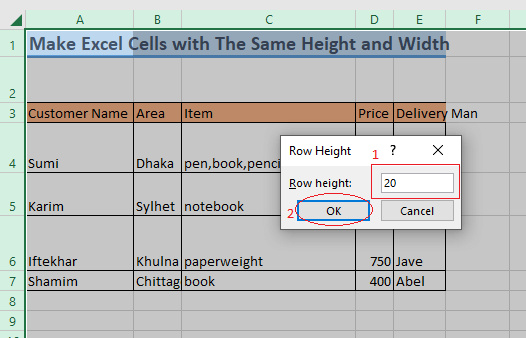
ახლა გადადით მთავარზე> უჯრედები> დაფორმატება>სვეტის სიგანე

ჩასვით სასურველი ნომერი სვეტის სიგანედ და დააწკაპუნეთ OK.
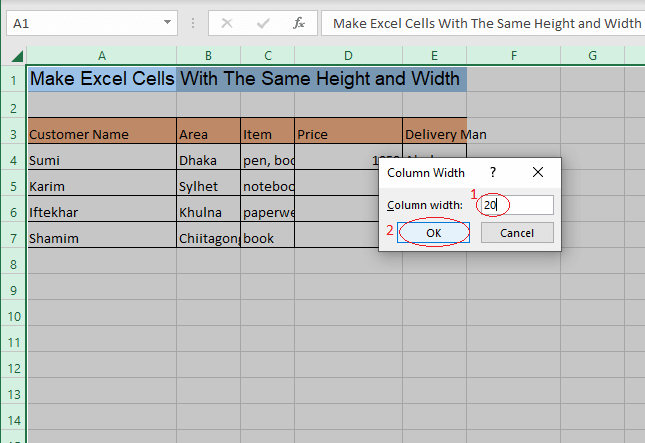
თქვენ მიიღებთ ყველა უჯრედს იმავე მწკრივის სიმაღლით და სვეტის სიგანით.

2. შერჩეული Excel-ის უჯრედების შექმნა იგივე სიმაღლით და სიგანით
აირჩიეთ უჯრედები, რომლებშიც გსურთ სიმაღლისა და სიგანის შეცვლა.
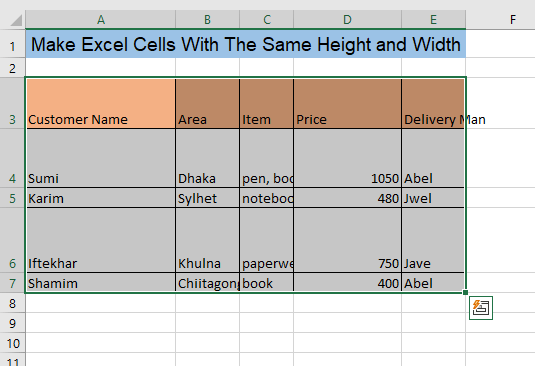
შემდეგ გადადით მთავარი>უჯრედები> დაფორმატება>სტრიქონის სიმაღლე

ჩასვით სასურველი რიცხვი მწკრივის სიმაღლედ და დააწკაპუნეთ OK.

ახლა გადადით მთავარში> უჯრედები> დაფორმატება>სვეტის სიგანე

ჩადეთ სასურველი ნომერი სვეტის სიგანედ და დააწკაპუნეთ OK.

თქვენ მიიღებთ თქვენს არჩეულ უჯრედებს იმავე მწკრივის სიმაღლით და სვეტის სიგანით.

3. უჯრედების იგივე სიმაღლისა და სიგანის შექმნა მაუსის გამოყენებით
ასევე შეგიძლიათ შეცვალოთ სვეტის სიმაღლე და მწკრივის სიმაღლე მაუსის გამოყენებით. დააწკაპუნეთ მაუსის მარჯვენა ღილაკით სვეტის სათაურზე, რომლის სიგანეც გსურთ შეცვალოთ და აირჩიეთ სვეტის სიგანე .

ჩადეთ თქვენთვის სასურველი ნომერი, როგორც სვეტის სიგანე და დააწკაპუნეთ OK.

მსგავსი წესით შეგიძლიათ შეცვალოთ ყველა სვეტის სიგანე.

მწკრივის სიმაღლის შესაცვლელად, დააწკაპუნეთ მარჯვენა ღილაკით Excel-ის მარცხენა მხარეს მწკრივის სათაურზე და აირჩიეთ მწკრივის სიმაღლე.
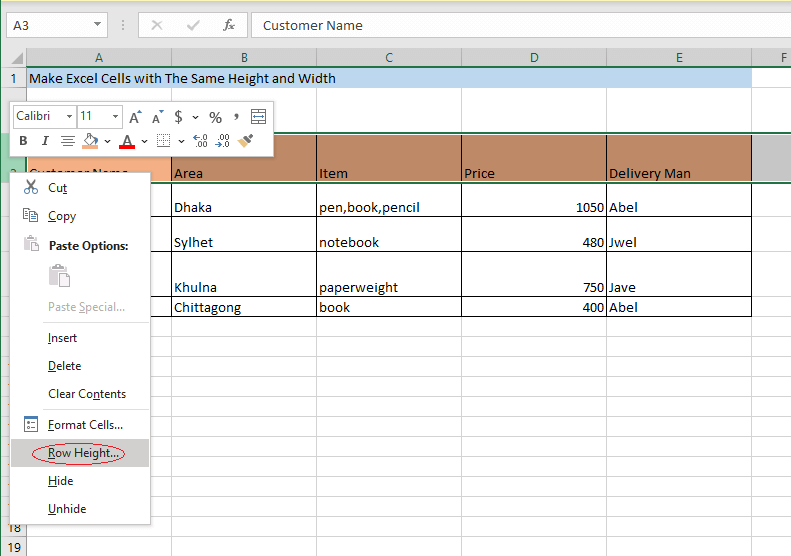
ჩადეთ თქვენთვის სასურველი რიცხვი მწკრივის სიმაღლედ და დააწკაპუნეთ OK.

მსგავსი წესით, შეგიძლიათ შეცვალოთ ყველა მწკრივის სიმაღლე .

4. უჯრედების სიმაღლისა და სიგანის შეცვლა გადათრევით
თუ კურსორს დააყენებთ რომელიმე სვეტის სათაურის მარცხენა ან მარჯვენა ბოლოში, პლუს ნიშანი იქნება ნაჩვენები. თქვენ შეგიძლიათ შეცვალოთ სვეტის სიგანე უბრალოდ დაწკაპუნებით და გადათრევით.

თუ კურსორს დააყენებთ რომელიმე მწკრივის სათაურის ზედა ან ქვედა ბოლოს,გამოჩნდება პლუსის ნიშანი. თქვენ შეგიძლიათ შეცვალოთ მწკრივის სიმაღლე უბრალოდ დაწკაპუნებით და გადათრევით.

5. არჩეული უჯრედების გადაკეთება შიგთავსის ავტომატურ მორგებაზე
შეგიძლიათ შეცვალოთ სვეტის სიგანე და მწკრივის სიმაღლე, როგორც მეთოდი, რომელიც ავტომატურად მოერგება შინაარსს. პირველ რიგში, აირჩიეთ უჯრედები, რომლებშიც გსურთ შეცვალოთ სვეტის სიგანე და მწკრივის სიმაღლე, რათა ავტომატურად მოერგოს შინაარსს. ავტომატური დაყენების სვეტის სიგანეზე გადადით მთავარი> უჯრედების>ფორმატი> დააწკაპუნეთ AutoFit სვეტის სიგანე.
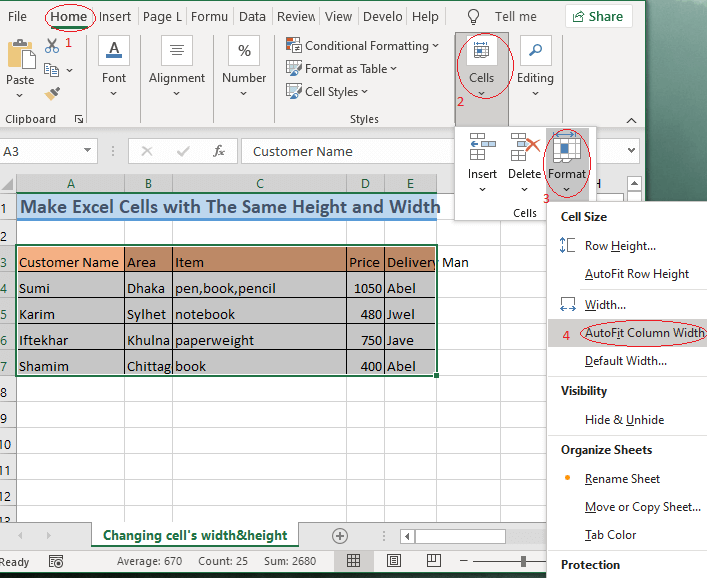
ავტომატური მორგების მწკრივის სიმაღლეზე გადადით მთავარი> უჯრედების>ფორმატი> დააწკაპუნეთ AutoFit მწკრივის სიმაღლე.

სვეტის სიგანე და მწკრივის სიმაღლე ყველა უჯრედში შეიცვლება შიგთავსის ავტომატური მორგებისთვის უჯრედები.

დასკვნა
ნებისმიერი აღწერილი მეთოდით შეგიძლიათ შექმნათ Excel-ის უჯრედები იგივე სიმაღლით და სიგანით. თუ რაიმე დაბნეულობა გაქვთ რომელიმე მეთოდთან დაკავშირებით, გთხოვთ დატოვოთ კომენტარი, ვეცდები მაქსიმალურად მოვაგვარო დაბნეულობა. თქვენ ასევე შეგიძლიათ ნახოთ for-

